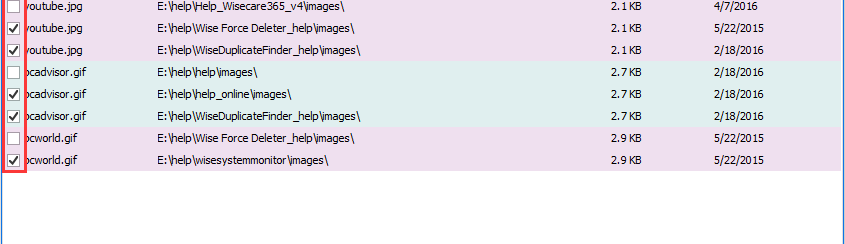
Non ci sono dubbi sul fatto che avere file duplicati sul computer non solo causa il riempimento dello spazio sul hard disk ma causa anche il rallentamento del computer stesso. Una delle tipologie di file più popolari e più presenti sui computer di tutti noi, è sicuramente quella delle FOTO. Tutti abbiamo delle cartelle sul computer con le foto scattata tramite la fotocamere o il cellulare, e in queste cartelle è probabile che ci siano foto doppie che causano anche parecchia confusione.
Il PC viene spesso usato come soluzione di “backup” sul quale andare a memorizzare le foto che scattiamo con i nostri dispositivi mobili. I processi di backup e/o di sincronizzazione però spesso causano una copia multipla dei file, e da qui nasce il problema delle foto doppie sul PC, e anche foto triple o quadruple. Nei paragrafi seguenti vedremo meglio come risolvere questo problema e mettere ordine alle foto salvate nel PC.
Sommario
Come trovare e rimuovere foto doppie dal computer?
Per rimuovere le foto doppie presenti sul PC è indispensabile far uso di programmi progettati proprio per individuare ed eliminare file doppi. Qui di seguito vogliamo segnalare tre strumenti software molto validi.
SOLUZIONE N.1: FOTO VIDEO DUPLICATE REMOVER
Foto Video Duplicate Remover è un programma in grado di trovare sia foto doppie che file video doppi. E’ molto accurato nella ricerca dei doppioni ed è anche molto veloce nella scansione. Il suo funzionamento è molto semplice anche perchè totalmente in lingua italiana.
Puoi subito scaricare la versione demo gratuita del programma sul tuo PC Windows dal pulsante seguente:
Dopo l’installazione ,per un miglior utilizzo del programma è consigliabile aprirlo con diritti di amministratore: per far ciò basta selezionare l’icona del programma con il tasto destro del mouse e poi scegliere l’opzione “Esegui come amministratore“. Si aprirà la seguente finestra principale del programma:
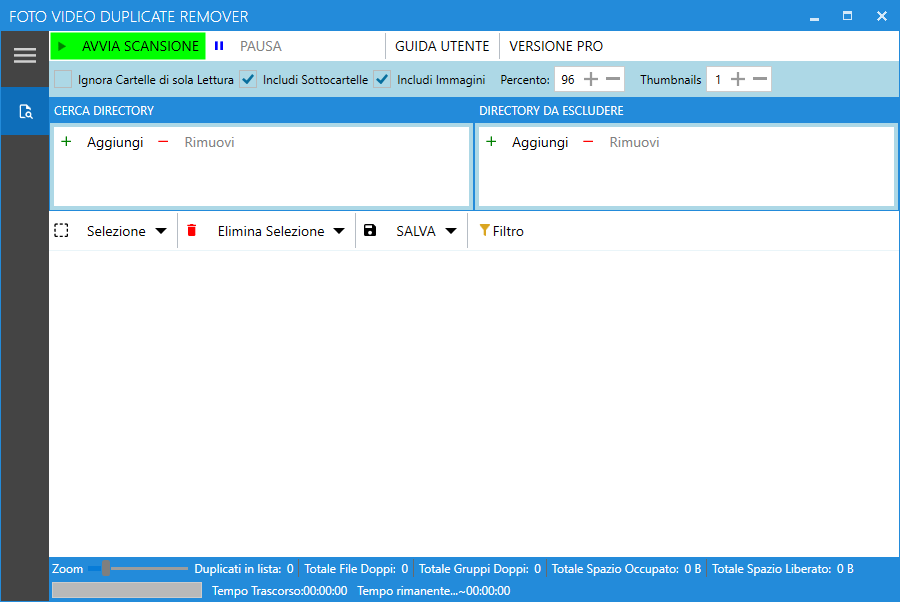
Quello che devi fare adesso è aggiungere le cartelle contenenti le foto e che vuoi analizzare. Puoi inserire tutte le cartelle che desideri cliccando sul link AGGIUNGI
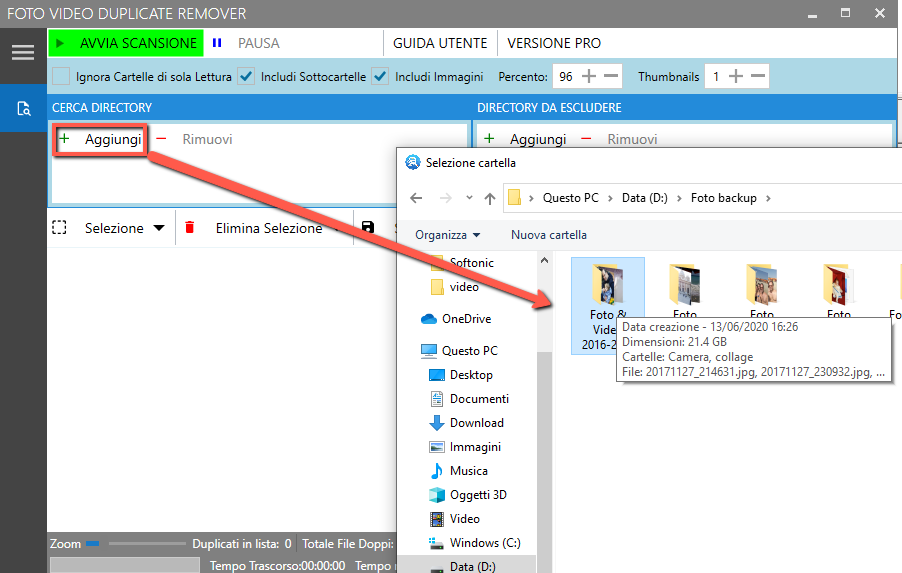
Dopo aver aggiunto le cartelle (il programma scansionerà anche eventuali sotto cartelle) ti basterà cliccare in alto sul pulsante AVVIA SCANSIONE. Il processo di scansione inizierà e dovrai attendere fino al completamento. Al termine appariranno nel programma le anteprime di tutte le foto doppie (o molto simili tra di loro) trovate nel computer.
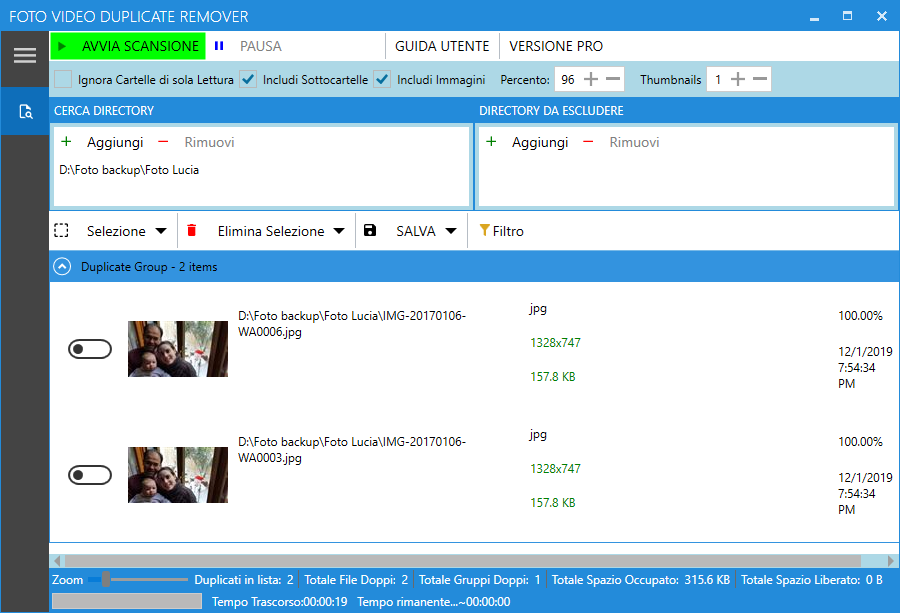
A questo punto clicca su SELEZIONE per selezionare i file doppi e poi clicca su ELIMINA SELEZIONE.
Se non vuoi rimuovere le foto doppie trovate potrai anche solo spostarle o copiarle in un’altra cartella. Se cerchi delle particolari foto puoi anche usare la funzione “Filtro” che consente di ordinare i risultati per tipologia, dimensione e risoluzione.
La versione demo gratuita di Foto Video Duplicate Remover permette di cercare tutte le foto doppie salvate sul tuo PC (o su un qualsiasi dispositivo di archiviazione). Per procedere alla rimozione delle foto doppie è necessario acquistare la versione PRO a soli 19€+ iva. Dopo l’acquisto riceverai direttamente via email il link per installare la versione PRO.
SOLUZIONE N.2: Fast Duplicate Finder
Fast Duplicate Finder è un piccolo ma potente programma in grado di individuare file doppi sul PC (incluso le foto) e una volta trovati ti consente di rimuovere i doppioni. Ecco in breve come funziona questo software.
Pr iniziare scarica la versione demodi Fast Duplicate Finder dal pulsante seguente:
Dopo l’installazione del programma si aprirà questa schermata principale:

Dalla barra laterale di sinistra del programma scegli la cartella in cui sono presente le foto doppie. Potrai anche selezionare una partizione intera da analizzare.
Poi premi sull’icona con il simbolo +, per aggiungere la cartella sorgente nella finestra centrale del programma. Dalla barra laterale di destra del programma applica il filtro per selezionare Image se vuoi ricercare solo foto doppie sul PC.
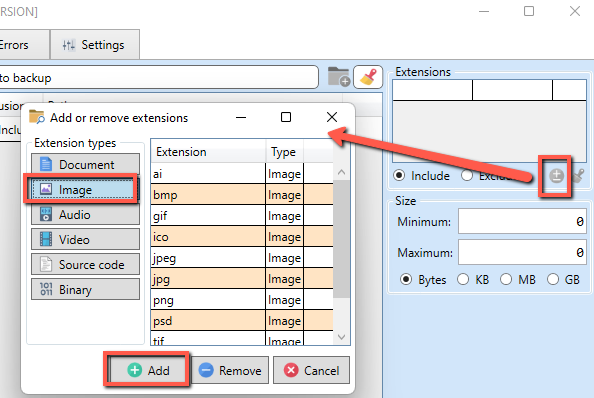
Infine premi in basso a destra su Search Duplicates per avviare la scansione.
Al termine della scansione vedrai la finestra Results con tutte le foto doppie trovate sul sistema.

Adesso dovrai cliccare sul pulsante SELECT ALL DUPLICATES e poi premere sul pulsante Delete Selected Files in basso a destra. Tutte le foto doppie verranno rimosse dal PC.
SOLUZIONE N.3: WISE DUPLICATE FINDER
Un altro strumento tra i migliori programmi per trovare file doppi e quindi rimuoverli è Wise Duplicate Finder, sotto-protodotto della suite Wise Care 365 (popolare programma di pulizia PC). Ecco come funziona.
Step 1: Scarica e installa Wise Duplicate Finder

Step 2: Seleziona la cartella da scansionare
Dopo l’apertura di Wise Duplicate Finder dovrai impostare la cartella da analizzare per ricercare le foto duplicate. Clicca sul pulsante “+” e seleziona la cartella che contiene le tue foto.

Step 3: Personalizza impostazioni
Se vuoi analizzare la cartella per ricercare solo le foto doppie allora nelle Impostazioni del programma seleziona solo i formati delle immagini.

Step 4: Visualizza le foto doppie
Dopo la scansione apparirà un report dettagliato con tutte le foto doppie rilevate. A questo punto non dovrai far altro che selezionare quelle “doppie” e procedere alla rimozione.
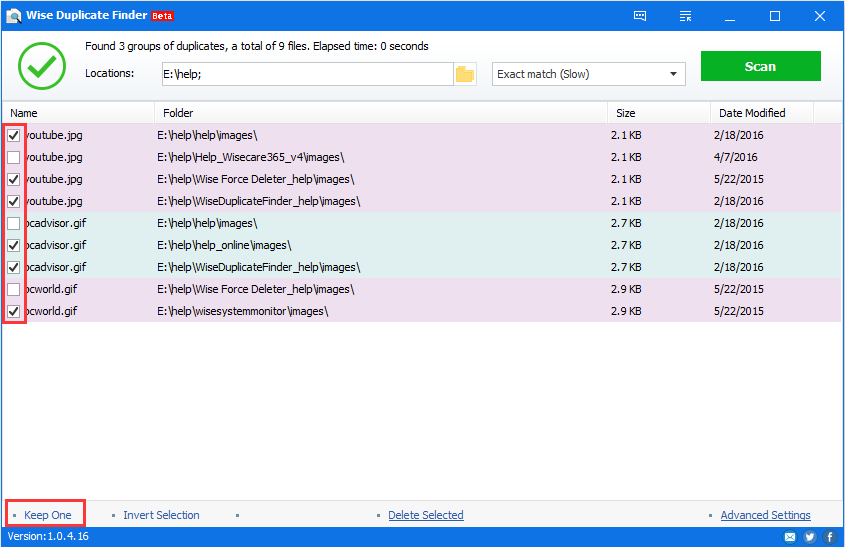
Step 5: Elimina le foto doppie
Clicca sul pulsante “Elimina Selezionati” e le foto doppie verranno cancellate dal PC.

NB: Se cancelli per sbaglio alcune foto, nessun problema, potrai sempre ripristinarle dal programma (che effettua sempre un backup prima della cancellazione)

Il programma Wise Duplicate Finder supporta però solo PC Windows.
Se possiedi un Mac leggi come ricercare e rimuovere file doppi su Mac (tramite l’app MacKeeper).

GloboSoft è una software house italiana che progetta e sviluppa software per la gestione dei file multimediali, dispositivi mobili e per la comunicazione digitale su diverse piattaforme.
Da oltre 10 anni il team di GloboSoft aggiorna il blog Softstore.it focalizzandosi sulla recensione dei migliori software per PC e Mac in ambito video, audio, phone manager e recupero dati.


